Cách khắc phục lỗi Windows Update 0xc80003f3
Một số người dùng Windows đã liên hệ với chúng tôi bằng các câu hỏi sau khi không thể sử dụng Windows hoặc Security Essentials. Mã lỗi xuất hiện là 0xc80003f3. Nếu chúng ta phân tích mã lỗi, điều đó có nghĩa là bộ nhớ ngắn hạn (RAM) đã đầy. Điều này có thể xảy ra trong các tình huống máy tính liên tục bị ngủ / ngủ đông thay vì tắt máy đúng cách. Hóa ra, vấn đề không cụ thể đối với một phiên bản Windows nhất định vì nó được xác nhận xảy ra trên Windows 10, Windows 8.1 và Windows 7.
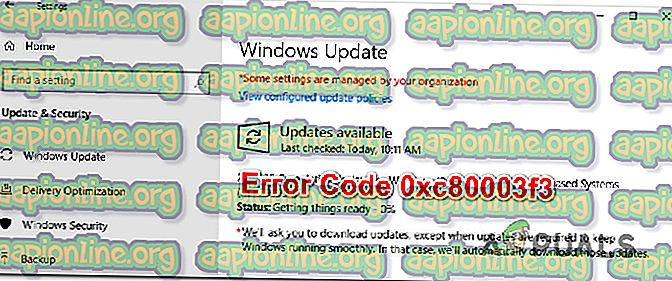
Điều gì gây ra lỗi 0xc80003f3?
Chúng tôi đã phân tích vấn đề cụ thể này bằng cách xem xét các báo cáo người dùng khác nhau và thử các bản sửa lỗi khác nhau được khuyến nghị cho mã lỗi 0xc80003f3 . Nó chỉ ra rằng một số kịch bản khác nhau được biết là gây ra lỗi này. Đây là một danh sách rút gọn với thủ phạm tiềm năng:
- Sự cố Windows Update - Bạn có thể gặp phải thông báo lỗi cụ thể này do trục trặc của Windows Update. Nếu kịch bản này có thể áp dụng, bạn sẽ có thể giải quyết vấn đề bằng cách sử dụng trình khắc phục sự cố Windows Update để xác định sự cố và tự động áp dụng chiến lược sửa chữa khả thi.
- Tham nhũng trong thư mục SoftwareDistribution - Một bản cập nhật không đầy đủ hoặc tệp được tải xuống một phần có thể làm hỏng bản cập nhật đến điểm sẽ kích hoạt mã lỗi cụ thể này. Trong trường hợp này, bạn sẽ có thể giải quyết vấn đề bằng cách xóa thư mục SoftwareDistribution, buộc HĐH của bạn tạo thư mục mới và tải xuống lại các tệp.
- Một số dịch vụ WU quan trọng bị vô hiệu hóa - Một nguyên nhân có thể khác sẽ dẫn đến vấn đề này là tình huống một số dịch vụ thiết yếu cho quá trình cập nhật WUsows bị vô hiệu hóa. Điều này có thể xảy ra do sửa đổi người dùng hoặc có thể do ứng dụng quản lý tài nguyên gây ra. Trong trường hợp này, cách khắc phục duy nhất là kích hoạt lại các dịch vụ bị ngăn bắt đầu.
- Thành phần WU bị hỏng - Chúng tôi quản lý để xác định một số tình huống xảy ra sự cố này trên các máy tính có thành phần WU bị hỏng một cách hiệu quả. Nếu kịch bản này có thể áp dụng, bạn sẽ có thể phá vỡ WU hoàn toàn bằng cách cài đặt bản cập nhật bằng Danh mục Windows Update.
- Tham nhũng tệp hệ thống - Tham nhũng tệp hệ thống cũng có thể chịu trách nhiệm cho thông báo lỗi cụ thể này. Có khả năng, một số tệp bị hỏng không có khả năng bắt đầu các dịch vụ và quy trình cần thiết. Trong trường hợp này, cài đặt sửa chữa sẽ khắc phục vấn đề tham nhũng mà không làm hỏng bất kỳ tệp nào của bạn.
Nếu bạn hiện đang đấu tranh để giải quyết cùng một thông báo lỗi, bài viết này sẽ cung cấp cho bạn một số hướng dẫn khắc phục sự cố khác nhau. Mỗi phương thức được nêu dưới đây được xác nhận là hoạt động bởi ít nhất một người dùng bị ảnh hưởng.
Chúng tôi khuyên bạn nên làm theo các bản sửa lỗi tiềm năng bên dưới theo cùng thứ tự mà chúng tôi đã sắp xếp chúng để có kết quả tốt nhất. Thực hiện theo từng phương pháp và loại bỏ những phương pháp không áp dụng và cuối cùng bạn sẽ tìm ra cách khắc phục sẽ giải quyết vấn đề trong kịch bản cụ thể của mình.
Hãy bắt đầu nào!
Phương pháp 1: Chạy trình khắc phục sự cố Windows Update
Trước khi chúng tôi chuyển sang các chiến lược sửa chữa nâng cao hơn, hãy xem phiên bản Windows của bạn không có khả năng tự giải quyết vấn đề. Một số người dùng bị ảnh hưởng mà chúng tôi cũng gặp phải lỗi 0xc80003f3 đã báo cáo rằng họ đã khắc phục hoàn toàn sự cố bằng cách chạy trình khắc phục sự cố Windows Update để khắc phục sự cố tự động.
Tiện ích tích hợp này được trang bị một lựa chọn các chiến lược sửa chữa sẽ tự động được áp dụng nếu một vấn đề được bảo hiểm được xác định. Dưới đây là hướng dẫn nhanh về cách chạy trình khắc phục sự cố Windows Update:
- Nhấn phím Windows + R để mở hộp thoại Run . Tiếp theo, nhập các cài đặt ms ms: khắc phục sự cố và nhấn Enter để mở tab Xử lý sự cố của ứng dụng Cài đặt .

- Khi bạn đang ở trong tab Khắc phục sự cố, hãy chuyển sang khung bên phải và chuyển sang phần Nhận và chạy . Khi bạn đến đó, nhấp vào Windows Update, sau đó nhấp vào Chạy trình khắc phục sự cố .

- Sau khi tiện ích được bắt đầu, hãy đợi quá trình quét ban đầu hoàn tất. Điều này sẽ được xác định liệu có bất kỳ chiến lược sửa chữa nào có trong công cụ này được áp dụng không

- Nếu một bản sửa lỗi khả thi được xác định, thì bạn sẽ được trình bày với nó trong cửa sổ tiếp theo. Để áp dụng nó, nhấp vào Áp dụng sửa chữa này và sau đó làm theo các hướng dẫn trên màn hình để thực thi chiến lược sửa chữa được đề xuất.

- Khi sửa lỗi được đề xuất được áp dụng thành công, hãy khởi động lại máy tính của bạn và xem sự cố không còn xảy ra bắt đầu với lần khởi động hệ thống tiếp theo.
Trong trường hợp lỗi 0xc80003f3 vẫn xuất hiện khi bạn cố gắng cài đặt một bản cập nhật Windows cụ thể, hãy chuyển xuống bản sửa lỗi tiềm năng tiếp theo bên dưới.
Phương pháp 2: Xóa nội dung của thư mục SoftwareDistribution
Rất nhiều người dùng bị ảnh hưởng đã báo cáo rằng họ quản lý để giải quyết vấn đề bằng cách xóa thư mục Phân phối phần mềm. Đây là thư mục chính mà thành phần WU (Windows Update) đang sử dụng để lưu trữ phần lớn các tệp Windows Update.
Quy trình này sẽ kết thúc buộc HĐH Windows của bạn phải tải xuống lại tất cả các bản cập nhật đang chờ xử lý để cài đặt. Điều này kết thúc việc giải quyết tất cả các trường hợp trong đó lỗi 0xc80003f3 được kích hoạt bởi một bản cập nhật Windows chưa hoàn chỉnh hoặc bởi các tệp bị hỏng trong thư mục SoftwareDistribution.
Dưới đây là hướng dẫn nhanh về cách xóa thư mục SoftwareDistribution :
- Để xóa thư mục SoftwareDistribution, trước tiên bạn cần phải vô hiệu hóa lựa chọn dịch vụ ( Dịch vụ Windows Update và Dịch vụ chuyển giao thông minh nền) . Để thực hiện việc này, nhấn phím Windows + R để mở hộp thoại Run . Tiếp theo, nhập 'cmd' và nhấn Ctrl + Shift + Enter để mở cửa sổ Dấu nhắc Lệnh nâng cao.

Lưu ý: Xóa thư mục SoftwareDistribution sẽ không thể thực hiện được trừ khi bạn tắt hai dịch vụ này.
- Khi bạn đang ở trong Dấu nhắc lệnh nâng cao, hãy nhập lệnh sau và nhấn Enter sau mỗi lệnh để dừng hai dịch vụ:
bit dừng wuauserv net dừng bit
- Sau khi hai dịch vụ bị dừng, hãy thu nhỏ dấu nhắc CMD và mở File Explorer. Khi bạn đã vào trong, hãy điều hướng đến vị trí sau:
C: \ Windows \ Phần mềm phân phối
- Trong thư mục Phân phối phần mềm, chọn tất cả nội dung của thư mục đó, nhấp chuột phải và chọn Xóa từ menu ngữ cảnh.

- Khi nội dung của thư mục SoftwareDistribution đã bị xóa, hãy quay lại dấu nhắc CMD và nhập các lệnh sau (nhấn Enter sau mỗi lệnh) để kích hoạt lại các dịch vụ tương tự mà chúng tôi đã dừng trước đó:
bit bắt đầu mạng wuauserv bit bắt đầu
- Khởi động lại máy tính của bạn và xem sự cố có còn xảy ra không khi chuỗi khởi động tiếp theo hoàn tất.
Nếu bạn vẫn không thể cài đặt một số (hoặc tất cả) Cập nhật Windows thông qua lỗi 0xc80003f3, hãy chuyển xuống hướng dẫn khắc phục sự cố tiếp theo bên dưới.
Phương pháp 3: Kích hoạt tất cả các dịch vụ được sử dụng bởi WU
Hóa ra, vấn đề cụ thể này cũng có thể xảy ra trong trường hợp một số dịch vụ WU (Windows Update) đang ngăn không cho chạy. Điều này có thể do sự can thiệp của người dùng thủ công hoặc do một số ứng dụng của bên thứ 3 sẽ cố gắng giảm sử dụng tài nguyên.
CẬP NHẬT : Chúng tôi đã quản lý để xác định một số báo cáo người dùng trong đó sự cố xảy ra trên các bản cài đặt Windows không chính hãng. Nhiều khả năng, các dịch vụ WU bị dừng bởi phần mềm kích hoạt.
Một số người dùng bị ảnh hưởng đã quản lý để giải quyết vấn đề bằng cách đảm bảo rằng mọi dịch vụ WU được sử dụng trong quá trình cập nhật đều được bật. Đây là một hướng dẫn nhanh để làm điều này:
- Mở hộp thoại Run bằng cách nhấn phím Windows + R. Tiếp theo, gõ vào cm cmd nghiêm trọng và nhấn Ctrl + Shift + Enter để mở Dấu nhắc lệnh nâng cao. Nếu bạn được nhắc bởi Điều khiển tài khoản người dùng (UAC), bấm Có tại cửa sổ để cấp các đặc quyền quản trị.

- Sau khi bạn đến Dấu nhắc lệnh nâng cao, hãy nhập các lệnh sau theo bất kỳ thứ tự nào, nhưng hãy đảm bảo nhấn phím Enter sau mỗi lệnh để đặt loại Khởi động của mỗi dịch vụ thành Tự động:
Cấu hình SC tin cậy trình cài đặt start = auto SC bit bit start = auto SC config cryptsvc start = auto
- Sau khi từng loại khởi động được thay đổi tương ứng, hãy thực hiện khởi động lại hệ thống một lần nữa và lặp lại hành động gây ra mã lỗi trước đó khi khởi động hệ thống tiếp theo.
Nếu bạn vẫn gặp phải lỗi 0xc80003f3 tương tự khi bạn cố gắng cài đặt các bản cập nhật, hãy chuyển xuống phương pháp tiếp theo bên dưới.
Phương pháp 4: Cài đặt bản cập nhật Windows theo cách thủ công
Nếu không có phương pháp nào ở trên cho phép bạn cài đặt các bản cập nhật đang chờ xử lý, rất có thể bạn sẽ có thể tránh được mã lỗi hoàn toàn bằng cách cài đặt các bản cập nhật thất bại theo cách thủ công. Có một số cách để làm như vậy, nhưng cách thuận tiện và an toàn nhất là thực hiện thông qua trang web danh mục Microsoft Update .
Chúng tôi đã quản lý để xác định một số báo cáo khác nhau với người dùng bị ảnh hưởng cho rằng lỗi 0xc80003f3 không xảy ra khi họ sử dụng Danh mục cập nhật chính thức của Microsoft để thực hiện cập nhật.
Dưới đây là hướng dẫn nhanh về cách thực hiện việc này:
- Truy cập trang sau ( tại đây ) với trình duyệt của bạn.
- Khi bạn truy cập trang Danh mục Microsoft Update, hãy sử dụng chức năng tìm kiếm (góc trên bên phải) để tìm kiếm bản cập nhật đang tạo mã lỗi.

- Khi bạn thấy kết quả, hãy tìm bản cập nhật phù hợp bằng cách xem kiến trúc CPU và phiên bản Windows.

- Khi bạn quản lý để tìm bản cập nhật chính xác theo cấu hình của mình, nhấn nút Tải xuống và chờ quá trình hoàn tất.
- Tiếp theo, nhấp đúp vào tệp thực thi mà bạn vừa tải xuống và làm theo các hướng dẫn bên trong trình cài đặt để hoàn tất cài đặt.
- Nếu quá trình cài đặt hoàn tất mà không gặp sự cố, bạn chỉ cần xoay sở để khắc phục sự cố hoàn toàn.
Trong trường hợp bạn vẫn gặp phải lỗi 0xc80003f3 (hoặc một lỗi khác) trong khi cố gắng đi theo tuyến thủ công, hãy chuyển xuống phương pháp tiếp theo bên dưới.
Phương pháp 5: Thực hiện cài đặt sửa chữa
Nếu không có phương pháp nào ở trên cho phép bạn khắc phục sự cố và cài đặt bản cập nhật đang chờ xử lý, rất có thể, lỗi 0xc80003f3 là do sự cố tham nhũng tiềm ẩn. Trong trường hợp này, bạn sẽ có thể khắc phục sự cố bằng cách đặt lại mọi Thành phần Windows (bao gồm các tệp khởi động).
Một cách để làm điều này là thực hiện cài đặt sạch, nhưng đây là một quy trình có tính phá hủy cao sẽ khiến bạn không có bất kỳ tệp cá nhân nào. Tất cả các ứng dụng, ứng dụng và phương tiện truyền thông của bạn sẽ bị mất.
Một cách tiếp cận tốt hơn sẽ là thực hiện cài đặt sửa chữa. Thủ tục không xâm phạm này sẽ chỉ đối phó với các thành phần Windows. Điều này có nghĩa là tất cả các ứng dụng, trò chơi, âm nhạc, video và các tệp cá nhân sẽ ở đó ngay cả khi cài đặt tại chỗ hoàn tất. Nếu bạn quyết định sử dụng quy trình này để sửa các thành phần Windows Update của mình, hãy làm theo hướng dẫn ( tại đây ).











